iPhone और Android फोन पर Google Forms के लिए पुश नोटिफिकेशन कैसे प्राप्त करें
Google Form Notifications ऐड-ऑन हर बार जब कोई प्रतिक्रियादाता आपके Google Form को सबमिट करता है, तो फॉर्म डेटा को ईमेल संदेश में भेजता है। यह फॉर्म प्रतिक्रियादाता को पुष्टिकरण ईमेल भी भेज सकता है जो उन्हें सूचित करता है कि उनकी प्रतिक्रिया प्राप्त हो गई है।
ईमेल भेजने के अलावा, Google Forms ऐड-ऑन को आसानी से कॉन्फ़िगर किया जा सकता है ताकि यह आपके मोबाइल फोन और टैबलेट पर भी पुश नोटिफिकेशन भेज सके। इसका मतलब है कि जब प्रतिक्रियादाता Google Form सबमिट करेंगे, तो आपको अपने iPhone या Android फोन पर तुरंत रीयल-टाइम नोटिफिकेशन मिलेगा।
Google Forms के साथ पुश नोटिफिकेशन भेजें
आपके मोबाइल फोन पर भेजे जाने वाले समृद्ध पुश नोटिफिकेशन में Google Form से उत्तर और सबमिट किए गए फॉर्म का लिंक शामिल हो सकता है। आप नोटिफिकेशन पर टैप करके अपने मोबाइल फोन पर पूरी फॉर्म प्रतिक्रिया देख सकते हैं।
तेज़ प्रतिक्रिया समय सफलता की कुंजी है, विशेष रूप से ग्राहक सेवा और बिक्री लीड बंद करने जैसे क्षेत्रों में, और मोबाइल पुश नोटिफिकेशन यह सुनिश्चित करेंगे कि आपकी महत्वपूर्ण फॉर्म प्रविष्टियां दैनिक ईमेल की बाढ़ में कभी खो न जाएं।
Google Forms के लिए मोबाइल नोटिफिकेशन सेट करें
जब आपने Google Forms ऐड-ऑन इंस्टॉल कर लिया है, तो Android के लिए Google Play Store से या iPhone के लिए App Store से IFTTT मोबाइल ऐप डाउनलोड करें। जब एक नई फॉर्म प्रविष्टि प्राप्त होती है, तो IFTTT ऐप के माध्यम से आपके मोबाइल फोन पर एक पुश नोटिफिकेशन भेजा जाएगा।
IFTTT को Google Form से कनेक्ट करें
अगला, हमें Google Form और IFTTT ऐप के बीच एक कनेक्शन बनाना होगा ताकि फॉर्म सबमिट होने के तुरंत बाद मोबाइल फोन पर नोटिफिकेशन ट्रिगर हों।
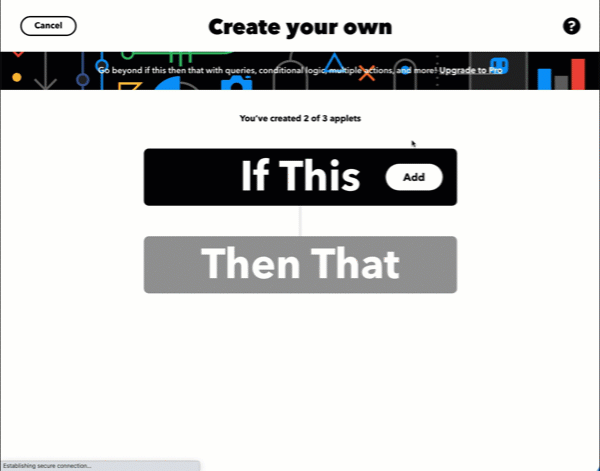
- अपने डेस्कटॉप पर ifttt.com खोलें और एक नया ऐपलेट बनाएं।
If thisस्थिति के लिएAddबटन पर क्लिक करें औरWebhooksसेवा चुनें।Request a web requestट्रिगर चुनें औरEvent Nameको अपने Google Form के नाम के रूप में सेट करें।if this then thatक्रिया के लिए,Addबटन पर क्लिक करें औरNotificationsसेवा चुनें।- "Send a rich notification from the IFTTT app" क्रिया चुनें।
- Title फ़ील्ड के लिए
Add Ingredientबटन चुनें और{{Value 1}}चुनें। इसी तरह Message के लिए{{Value 2}}और Link URL के लिए{{Value 3}}चुनें।
"Create Action" बटन पर क्लिक करें और फिर अपने IFTTT ऐपलेट को सक्रिय करने के लिए "Finish" दबाएं (यह महत्वपूर्ण है)।
यदि आप नहीं चाहते कि नोटिफिकेशन Google Form प्रतिक्रिया खोले, तो नोटिफिकेशन सेवा कॉन्फ़िगर करते समय Link URL फ़ील्ड खाली छोड़ दें।
अपनी IFTTT ऐपलेट की कुंजी प्राप्त करें
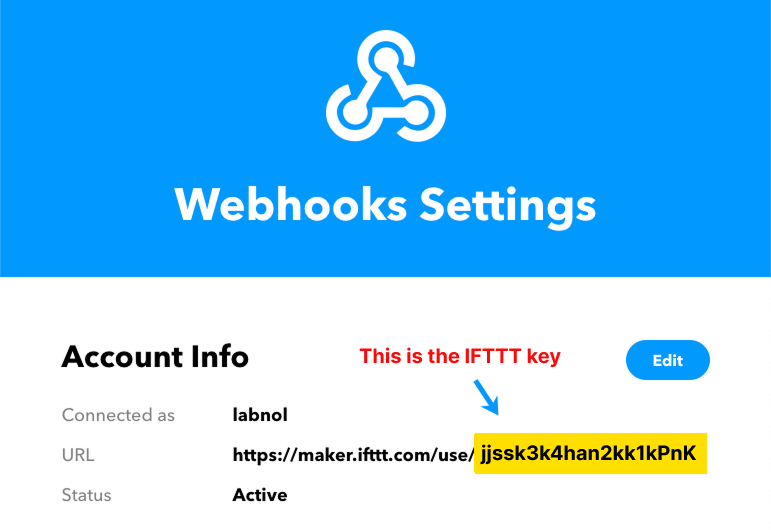
Webhooks Settings खोलें और अपनी गुप्त IFTTT ऐपलेट की कुंजी नोट करें। कुंजी IFTTT URL में /use/ पथ के बाद की पूरी स्ट्रिंग है।
पुश नोटिफिकेशन बनाएं
अपना Google Form खोलें, Notifications ऐड-ऑन लॉन्च करें। यहां हमने एक कार्यक्रम के लिए पंजीकरण स्वीकार करने वाला Google Form बनाया है। जैसे ही नया पंजीकरण प्राप्त होगा, हमें अपने फोन पर पुश नोटिफिकेशन मिलेगा।
जब आपने ऐड-ऑन लॉन्च कर लिया है, तो Create ड्रॉपडाउन से Push Notification चुनें।
Event name (आपके फॉर्म के नाम के समान), IFTTT की कुंजी, और पुश नोटिफिकेशन टेक्स्ट दर्ज करें। आप टेक्स्ट में कोई भी {{form field}} डाल सकते हैं और ये मोबाइल नोटिफिकेशन में उपयोगकर्ता द्वारा भरे गए वास्तविक मानों से बदल दिए जाएंगे।
फॉर्म और आपके मोबाइल फोन के बीच कनेक्शन का परीक्षण करने के लिए Test बटन पर क्लिक करें। यदि यह काम करता है, तो मोबाइल नोटिफिकेशन सक्षम करने के लिए Save पर क्लिक करें।
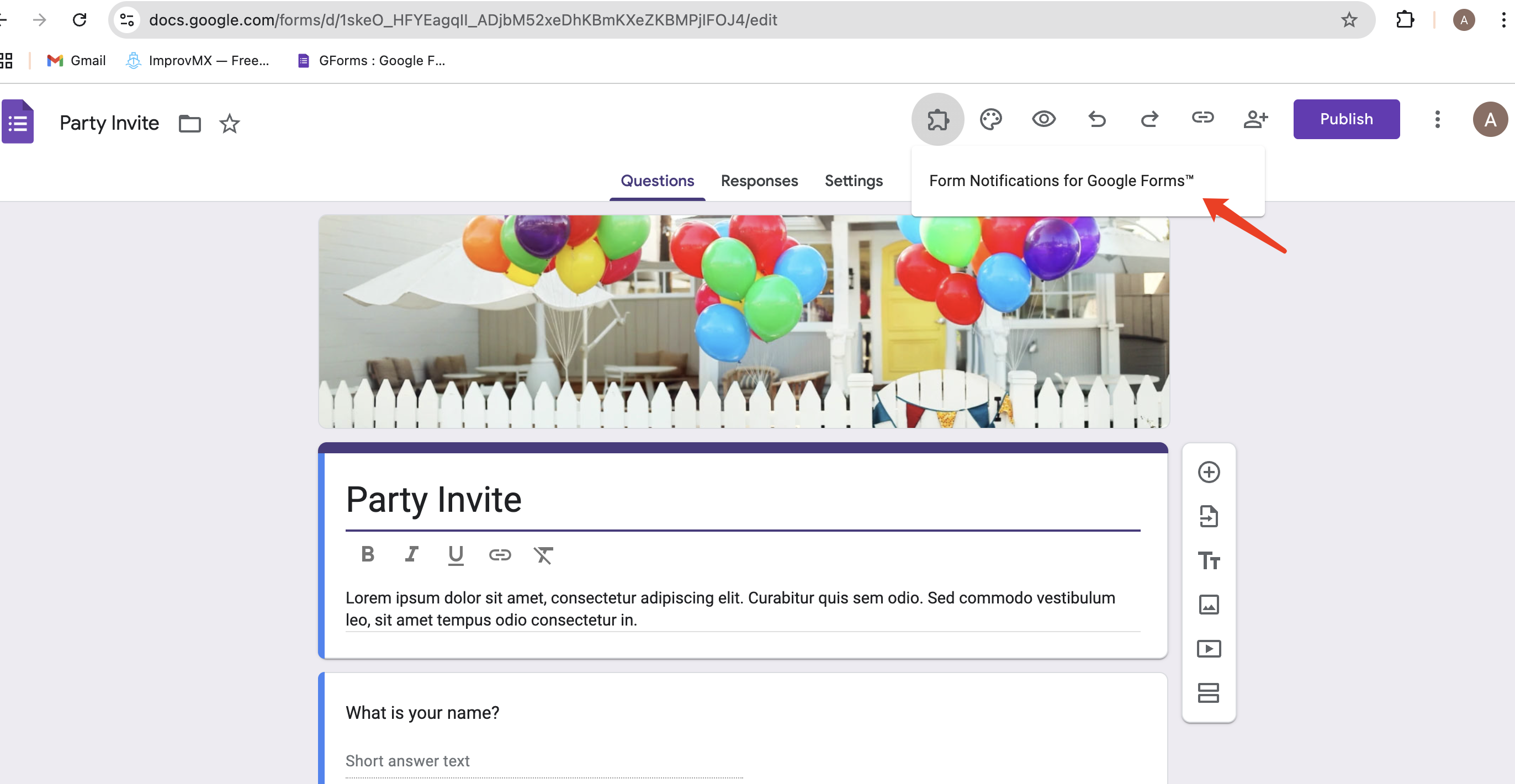
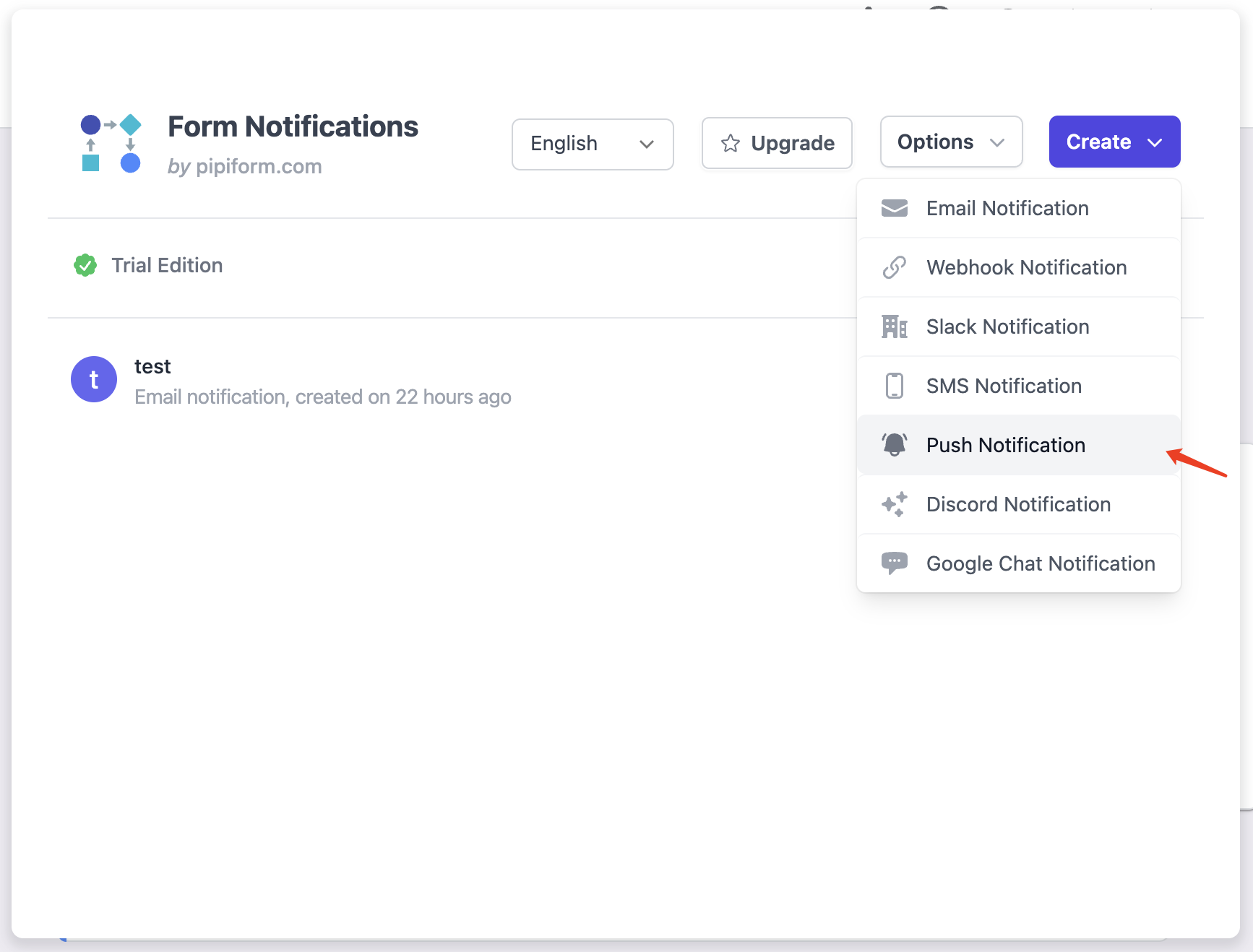
इस वर्कफ़्लो को एक वर्णनात्मक नाम दें। Event name (आपके फॉर्म के नाम के समान), IFTTT की कुंजी, और पुश नोटिफिकेशन टेक्स्ट दर्ज करें। आप टेक्स्ट में कोई भी {{form field}} डाल सकते हैं और ये मोबाइल नोटिफिकेशन में उपयोगकर्ता द्वारा भरे गए वास्तविक मानों से बदल दिए जाएंगे।
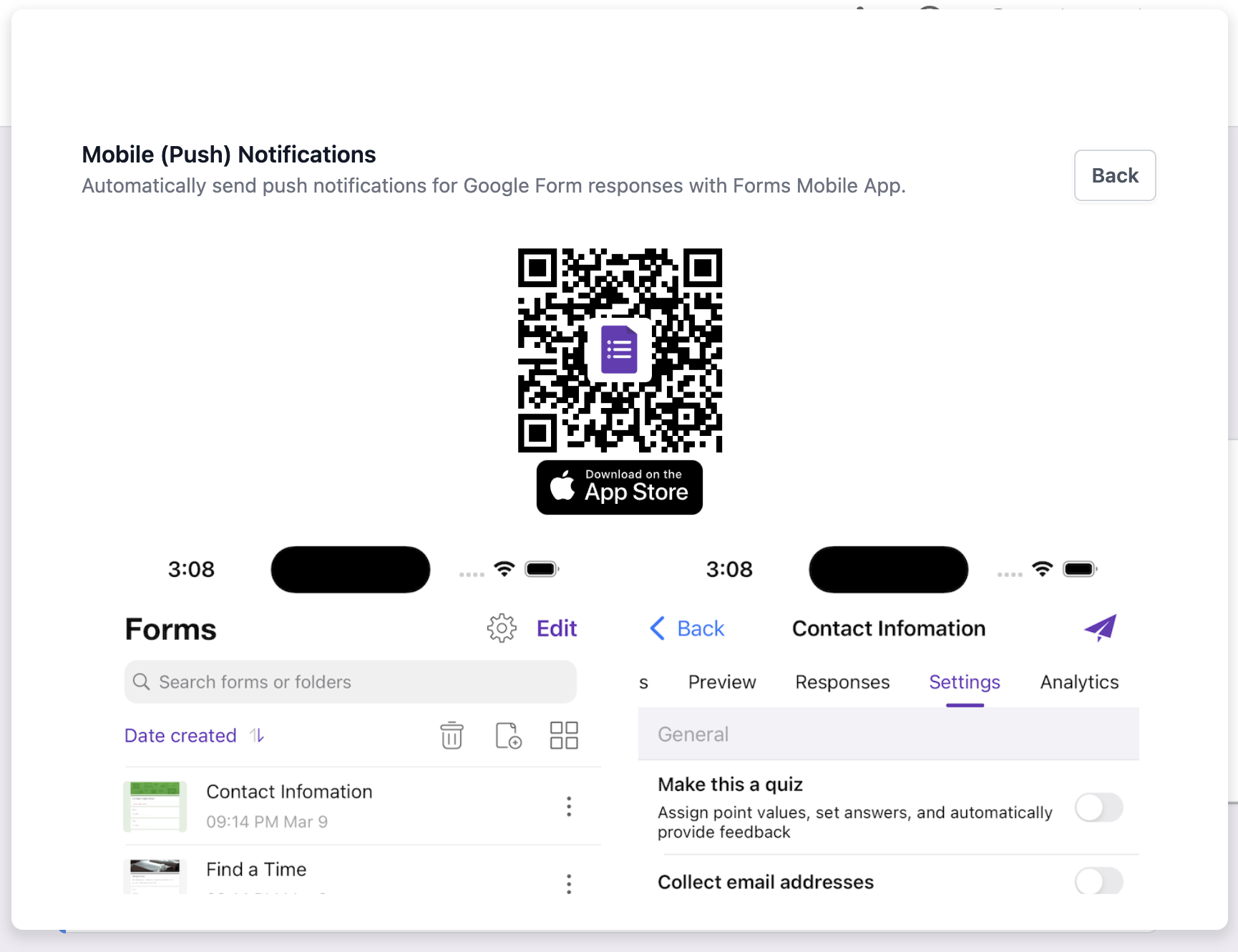
यदि आपके पास कई Google Forms हैं, तो आपको प्रत्येक फॉर्म के लिए अलग-अलग IFTTT ऐपलेट बनाने होंगे और प्रत्येक ऐपलेट के लिए इवेंट का नाम अद्वितीय होना चाहिए।
मोबाइल नोटिफिकेशन समस्या निवारण
- सुनिश्चित करें कि आपका मोबाइल इंटरनेट से कनेक्टेड है।
- ऐपलेट में इवेंट का नाम फॉर्म कॉन्फ़िगरेशन में इवेंट के नाम से मेल खाना चाहिए।
- आप अपने मोबाइल फोन पर IFTTT ऐप में लॉग इन हैं।
- सुनिश्चित करें कि नोटिफिकेशन भेजे जा रहे हैं, इसके लिए IFTTT लॉग की जांच करें।
IFTTT में वेबहुक पहले Maker के रूप में जाने जाते थे।